آموزش اضافه کردن پادکست ها به پاورپوینت
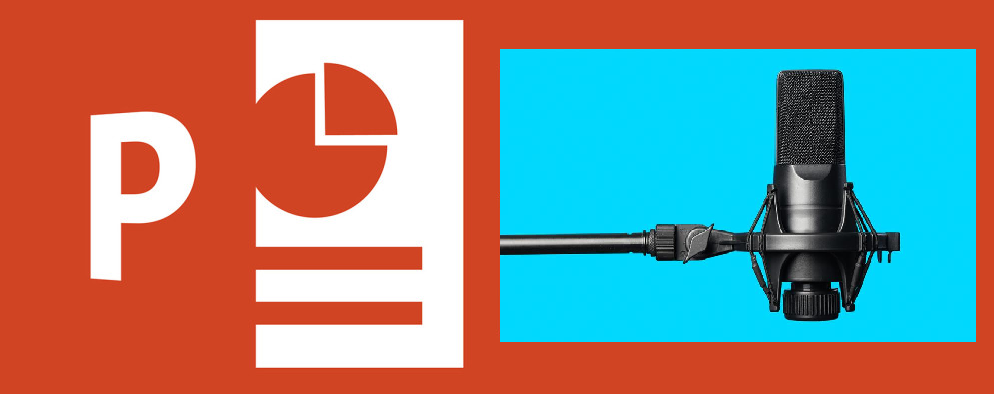
اضافه کردن پادکست اطلاعاتی به ارائه پاورپوینت شما می تواند روشی ارزشمند برای تقویت ارائه باشد. در اینجا نحوه اضافه کردن پادکست ها به نمایش اسلاید های پاورپوینت از طریق رایانه یا وب ارائه شده است.
اضافه کردن پادکست های دانلود شده به پاورپوینت از کامپیوتر
وقتی به پادکست فکر می کنید ، ممکن است به یک ارائه صوتی فکر کنید که در اینترنت ذخیره می شود. با این حال ، پادکست ها به سادگی پرونده های صوتی هستند ، بنابراین اگر نمایش روی رایانه شما دانلود شود ، این روند به آسانی بارگذاری موسیقی در پاورپوینت است .
توجه : اگر فایل صوتی پادکست را ندارید ، می توانید به قسمت بعدی بروید ، ما نشان می دهیم که چگونه پادکست مورد نظر خود را از وب در پاورپوینت جاسازی کنید.
پاورپوینت را باز کنید و به اسلایدی بروید که در آن مایل هستید پادکست را جاسازی کنید. در مرحله بعد ، زبانه “Insert” را انتخاب کرده و در گروه “Media” گزینه “Audio” را کلیک کنید. یک منوی کشویی ظاهر می شود. در اینجا “Audio on My PC” انتخاب کنید.
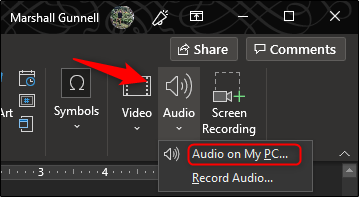
پنجره “Insert Audio” ظاهر می شود. به مکان پادکست بروید ، پرونده صوتی را انتخاب کنید ، سپس “Insert ” را انتخاب کنید.

اکنون می بینید که یک نماد صدا در اسلایدها ظاهر می شود و نشان می دهد که پادکست با موفقیت در ارائه پاورپوینت شما جاسازی شده است.
![]()
به خاطر داشته باشید که با توجه به ماهیت پادکست ها ، آنها می توانند کاملاً طولانی باشند. حتما از برخی از ابزارهای مفید پاورپوینت ، مانند ابزار “Trim Audio” برای کوتاه کردن فایل موسیقی خود استفاده کنید ، که به شما امکان می دهد زمان شروع و پایان یک فایل صوتی را انتخاب کنید.
جاسازی پادکست ها از وب با استفاده از یک افزودنی
روش دیگر در جاسازی پادکست اگر پرونده صوتی پادکست را ندارید ، استفاده از افزونه LiveSlides است. LiveSlides به شما امکان می دهد تا محتوای موجود در وب را مستقیماً در ارائه خود جاسازی کنید.
برای دانلود افزونه LiveSlides ، باید به وب سایت رسمی آن بروید . پس از آنجا ، دکمه “Download Free LiveSlides Add-In” را در بالای صفحه انتخاب کنید.
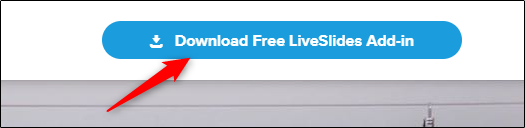
این گزینه دانلود افزونه را شروع می کند. پس از اتمام بارگیری ، برنامه را باز کنید. پنجره LiveSlides Setup ظاهر می شود. اطلاعات خوش آمدید را بخوانید و روی “Install” کلیک کنید.
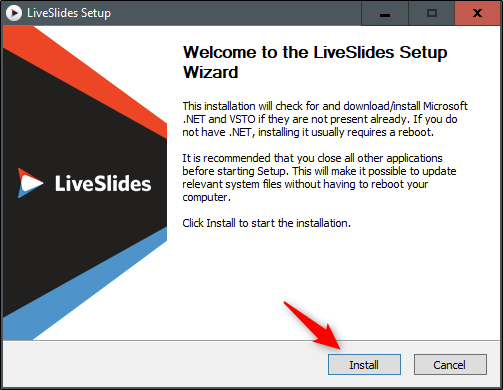
پس از اتمام ، یک برگه “LiveSlides” جدید در پاورپوینت ظاهر می شود.
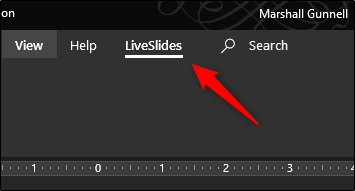
قبل از ادامه ، باید به صفحه وب حاوی پادکست برویم. در این مثال ، ما از پادکست Tech ONTAP در SoundCloud استفاده خواهیم کرد.
اگر پادکست شما در SoundCloud نباشد ، آدرس اینترنتی صفحه حاوی پادکست را کپی کرده و آن را در کادر ذکر شده در مراحل بعدی می چسبانید. اگر از پادکست در SoundCloud استفاده می کنید ، دکمه “Share” را انتخاب کنید که در زیر نام پادکست ظاهر می شود.
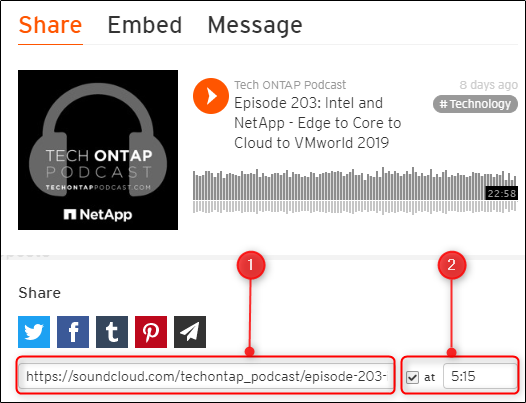
یک پنجره بازشو ظاهر می شود. در انتهای این پنجره ، URL (1) را کپی کنید و اگر می خواهید پادکست را در یک زمان خاص شروع کنید ، کادر (۲) کنار “At” را علامت بزنید و زمان شروع را وارد کنید.
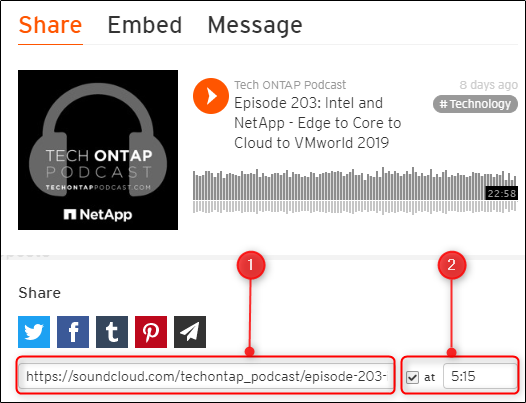
به پاورپوینت برگردید ، روی زبانه “LiveSlides” کلیک کنید و سپس دکمه “Live Slide” را در داخل گروه “Insert” انتخاب کنید.
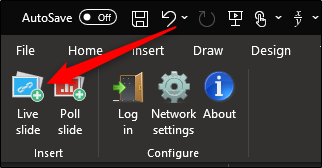
کادر گفتگوی “Insert Webpage” ظاهر می شود. URL را در کادر قرار دهید و “Insert” را انتخاب کنید.
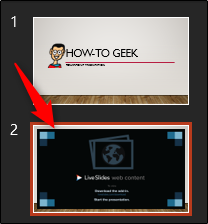
اسلاید بویلر LiveSlides در پایان ارائه شما ظاهر می شود.
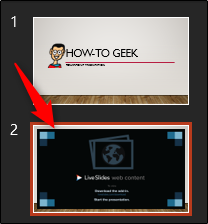
در نمای “Normal” ، فقط این اسلاید را مشاهده خواهید کرد. در نمای “Slide Show” ، صفحه فرود پادکست به طور مستقیم در ارائه شما ظاهر می شود. پادکست با مشاهده اسلایدها به طور خودکار شروع به پخش خواهد کرد.











دیدگاه ها